下载来源出处:mathtype5.2破解版
mathtype是一款专业的数学公式编辑工具,理科生专用的工具。mathtype公式编辑器能够帮助用户在各种文档中插入复杂的数学公式和符号。
软件功能
1、兼容各版本Office
MathType与Office有很好的兼容性,支持各版本的Office软件,如Microsoft Office 2016、Softmaker Office、WPS Office等。
2、多平台支持
MathType可适用于800+软件应用程序和网站,支持在任何文字处理软件、演示程序、页面程序、HTML编辑工具及其它类型的软件,用来建立公式。
3、支持手写
MathType"编辑"菜单中的“打开输入数学面板”支持手写输入公式,智能识别手写内容,轻触鼠标编写即可完成。
4、所见即所得
添加公式时,点击MathType界面中的模板,模板的样式就直接显示在MathType编辑框内,对此模板进行适当的修改就完成公式的编辑任务。
5、自动化处理
MathType中的Translator支持一键转换为Latex、Amslatex等代码,并提供常用数学公式和物理公式模板,只需单击一次,这个公式便跃然纸上。
MathType常用快捷键
一、常用数学符号快捷键
Ctrl+F(分式)
Ctrl+/(斜杠分式)
Ctrl+H(上标)
Ctrl+L(下标)
Ctrl+R(根式)
Ctrl+Alt+'(单撇(导数符号)
Ctrl+Shift+”(双撇(二阶导数符号)
Ctrl+I(定积分记号)
Ctrl+Shift+I(不定积分记号)
二、希腊字母快捷键
1、先按“Ctrl+G”,放开后,再按英语字母就可以得到相应的小写希腊字母;如果再按“Shift+字母”,得到相应的大写希腊字母。
2、先按“Ctrl+G”,放开后,再按字母A得到小写希腊字母α。
3、先按“Ctrl+G”,放开后,再按“Shift+S”,得到大写希腊字母Σ。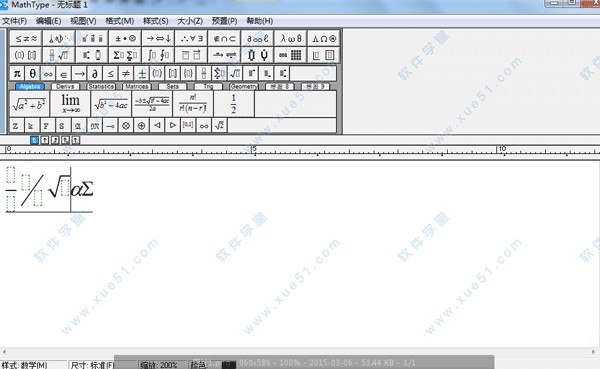
三、希腊字母与英文字母在键盘上的对应关系
四、其它快捷键
1、放大或缩小尺寸,只是显示,并不改变字号。
【Ctrl+1】——100% 【 Ctrl+2】——200%
【Ctrl+4】——400% 【 Ctrl+8】——800%
2、移动公式
先选取需要移动的公式(选取办法是用【Shift+箭头键】),再用【Ctrl+箭头键】配合操作即可实现上、下、左、右的平移。
3、元素间的跳转
每一步完成后转向下一步(如输入分子后转向分母的输入等)可用【Tab键】,换行用【Enter键】。
4、文本加粗
先选取需要加粗的文本(选取办法是用【Shift+箭头键】),再用【Ctrl+Shift+B】键可适当增加空格。
5、输入空格
【Ctrl+Alt+空格】或【Ctrl+Shift+空格】可适当增加空格。
6、微移间隔
先选取要移动的公式(选取办法是用【Shift+箭头键】),再用【Ctrl+箭头键】配合操作即可实现上、下、左、右的平移。
7、用键盘选取菜单或工具条
按Alt键与箭头键或F10与箭头键可进入菜单;分别按F2、F6、F7、F8、F9键可分别进入工具条的第一至第第五行。
8、更新域
切换所有域代码:Alt+F9
切换选中的域代码:选中域后,Shift+F9
更新所有域代码:Ctrl+A后点击F9
更新选中的域代码:选中域后点击F9
mathtype使用技巧
1、打开Word 2003,单击“插入”菜单中的“对象”命令。
2、打开“对象”对话框,在“新建”选项卡下的对象类型列表中选择“Microsoft 公式 3.0”项目,单击“确定”按钮。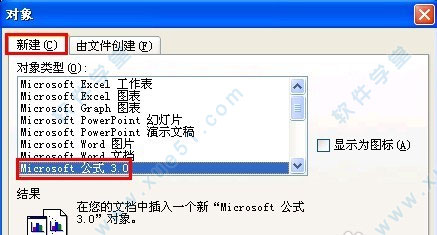
3、进入公式编辑器窗口,在“公式”工具栏选择合适的数字符号。
4、在公式文本框中键入具体数值,然后选中数值,依次单击菜单栏中的“尺寸”——“其他”命令。
5、打开“其他尺寸”的对话框,在尺寸文本框中键入合适的数值尺寸,单击“确定”按钮。
6、最后单击编辑窗口以外的空白区域,返回Word 文档的界面,我们就能看到公式以图形的方式插入到Word 文档中。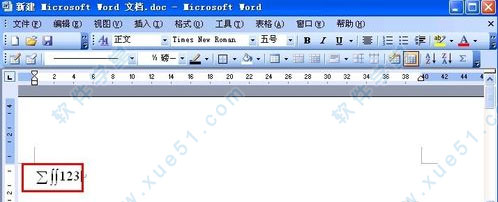
MathType如何与几何画板结合使用
一、利用MathType编辑特殊符号1、在MathType中,选择使用“分式与根式”——“N次根式”模板,再输入相应的变量或数字就可以了。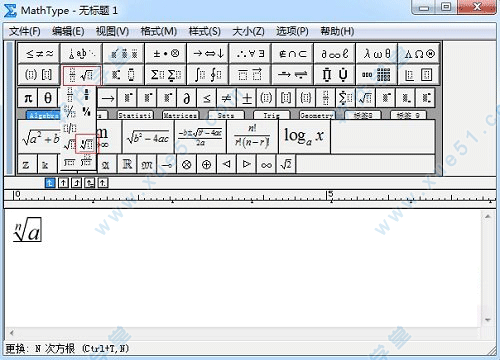
2、选中刚刚编辑好的n次根式,然后复制,再粘贴到几何画板中,则几何画板中就出现了刚刚编辑好的根式。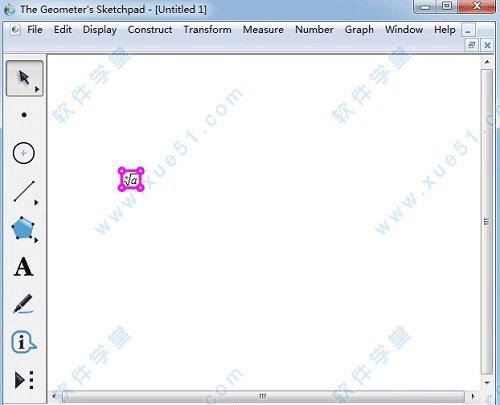
二、利用MathType编辑函数表达式
1、几何画板除了能够画几何图形之外,也能绘制函数图象。对于一些复杂的函数表达式,几何画板中所包含的数学符号完全不够用,编辑起来也不是很方便。而这种事情放在MathType中就方便多了。直接利用MathType中的各种模板,再复杂的公式都能编辑出来。
2、比如求根公式,直接点击MathType标签栏就可以出现了。虽然在几何画板中也能编辑出来,但是却非常不方便,不如直接使用MathType编辑来得高效。最后再将公式复制粘贴到几何画板中就可以了。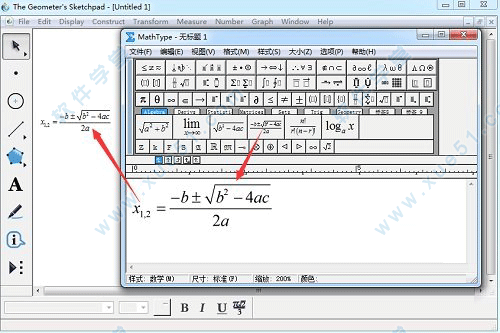
三、利用MathType编辑几何符号
1、虽然几何画板可以画出任何你想要的图形,但是它却编辑不出任何你想要的符号,甚至一些几何符号也无法编辑,比如平行四边形符号。这个符号很常用,但是在几何画板的符号模板中却没有这个符号。可以借助MathType来完成。
2、直接打开MathType后,在标签栏中或者在杂项符号模板中,点击平行四边形符号就可以了,然后继续输入。输入完成后直接复制粘贴到几何画板中就完成了。